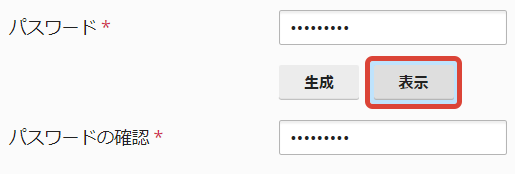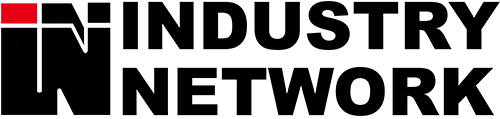1.サーバー上でのメールアドレスの作成
2.メール設定
3.メーリングリストの設定
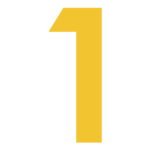
サーバー上でのメールアドレスの作成
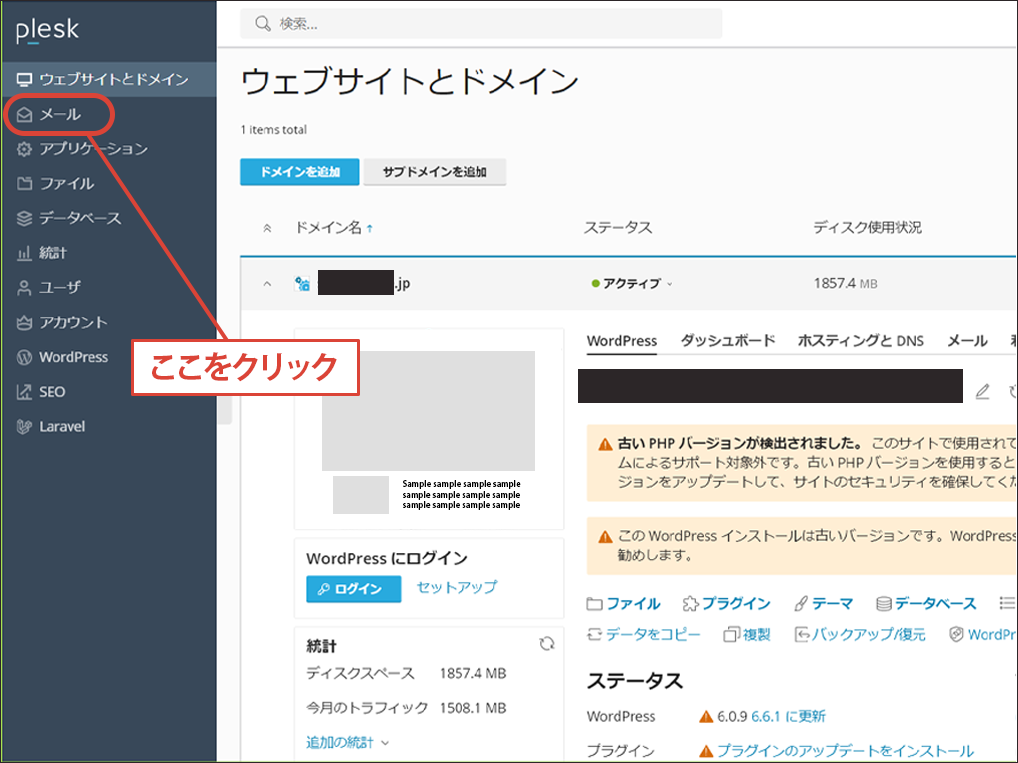
左のメニューから「メール」をクリックします。
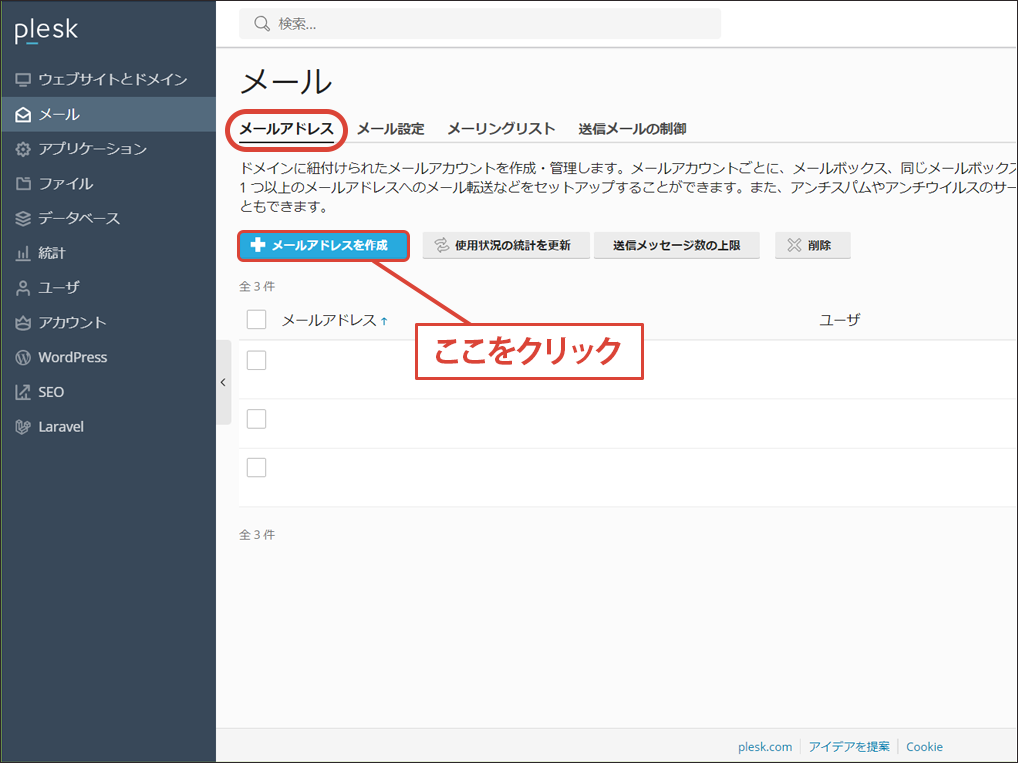
「メールアドレス」タブの中の「+メールアドレスを作成」をクリックします。
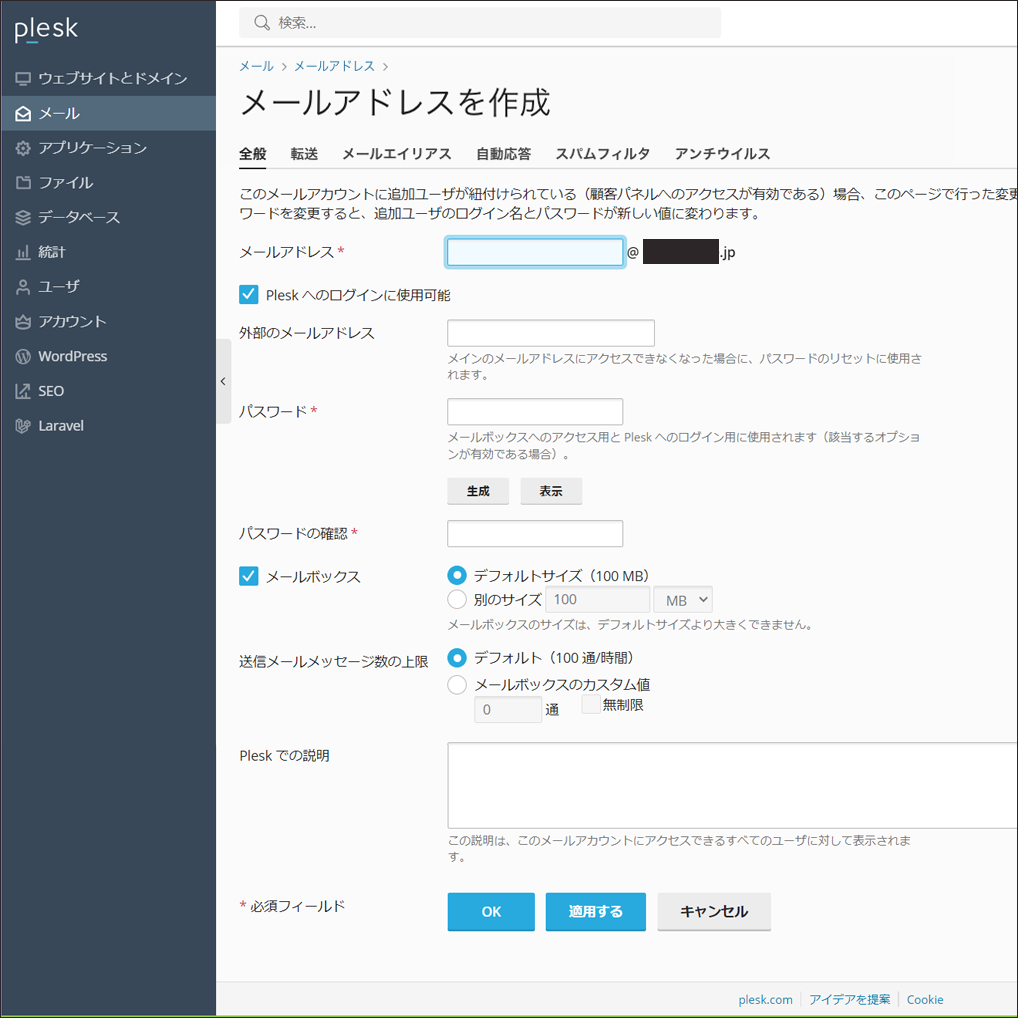
メールアドレスを作成する画面が開きますので、必要項目を入力して「OK」をクリックします。メールユーザーが作成され、追加されたメールユーザーの管理画面が開きます。
| メールアドレス | @より前の部分のアカウント名を入力します。 このメールユーザーで管理画面にログインする際、またはクライアントPCにてメールサーバーにアクセスする際のログインアカウントになります。 |
| パスワード | このドメインユーザーで管理画面にログインする際、またはクライアントPCにてメールサーバーにアクセスする際のパスワードです。5文字以上でメール名を含まない文字列に設定し、忘れないように管理してください。 |
※「生成」ボタンを押してパスワードを作成した場合は、必ず「表示」ボタンを押して文字列を確認し、忘れないように管理してください。
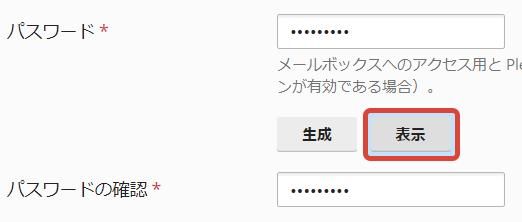
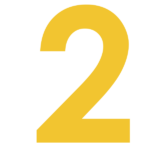
メール設定
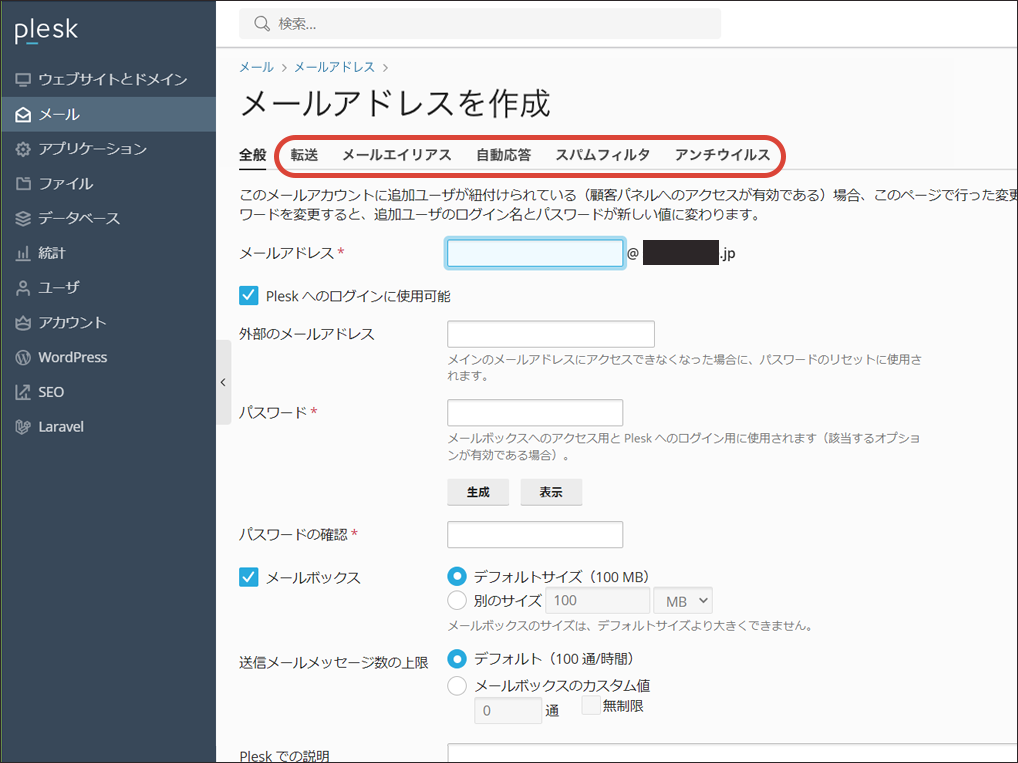
続いて、必要に応じて以下のタブの設定を実施してください。
- 転送
- メールエイリアス
- 自動応答
- スパムフィルタ
- アンチウィルスサービス
※アンチウィルスサービスは標準では無効ですので、ウィルスチェックを行いたい場合は、設定してください。
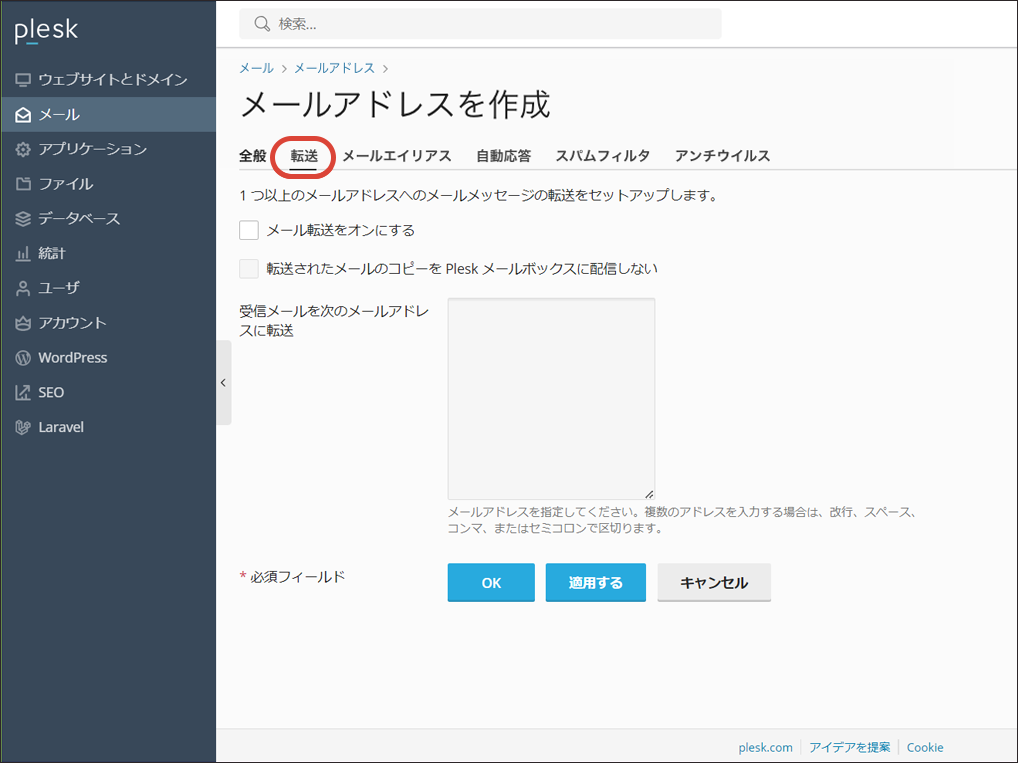
転送
サーバーに届いたメールを別のメールアドレスに転送する機能です。
「転送」タブを開き、必要な項目にチェックを入れ、転送先のメールアドレスを入力します。(複数入力可)
「OK」ボタンを押すと、転送設定の完了です。
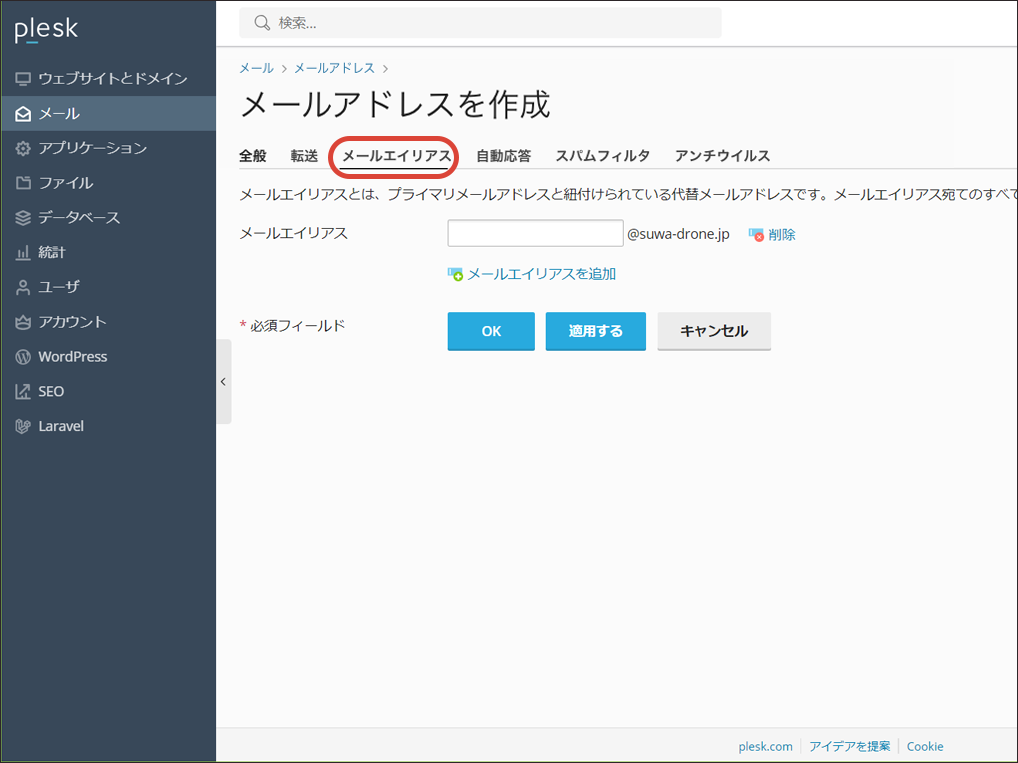
メールエイリアス
メールエイリアスとは、1つのメールアカウントに対してエイリアス(別名)を設定する機能です。メールエイリアス宛に届いたメールは、設定されたメールアドレスに配送されるようになります。メールエイリアスを利用することにより、状況や用途に応じてメールアドレスを使い分けることができます。
「メールエイリアス」タブを開き、@より前の部分の名前を入力して「OK」をクリックします。(複数追加可)
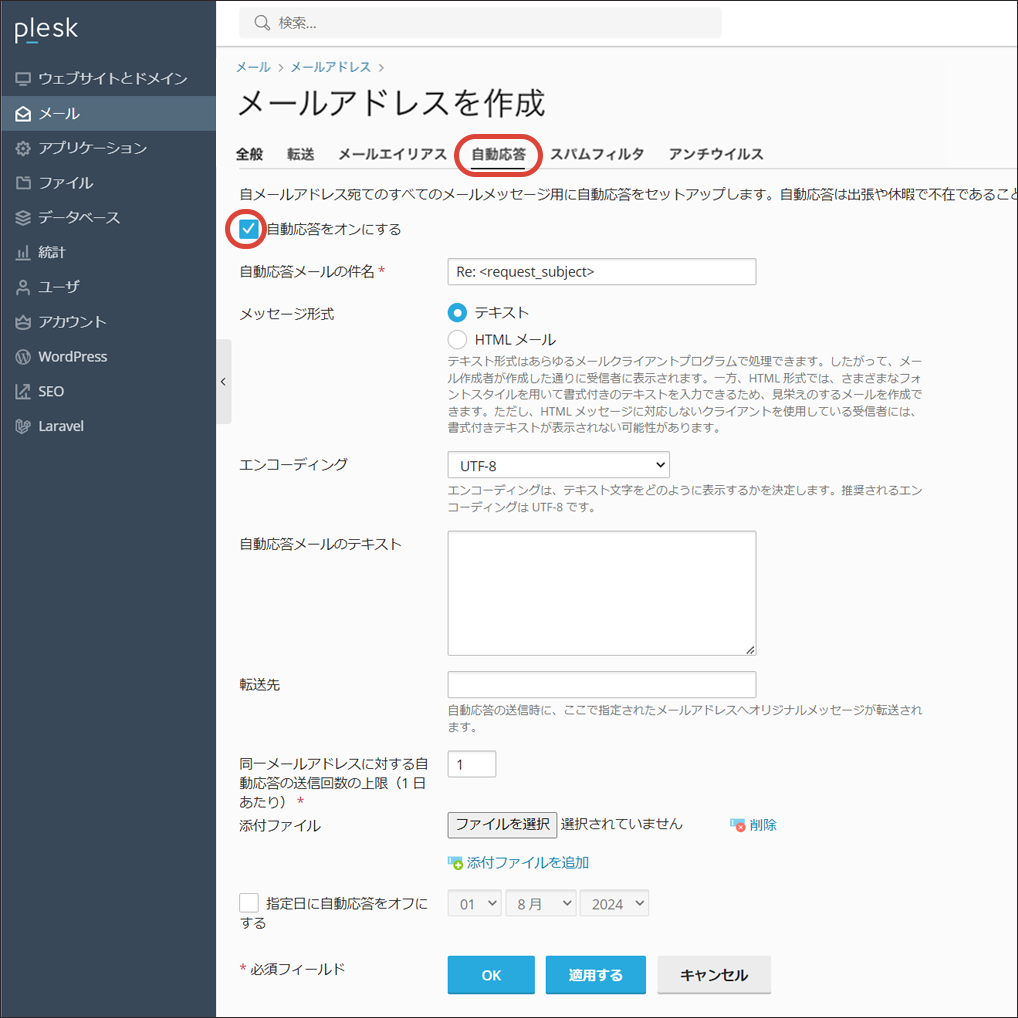
自動応答
メールアドレスに送信されたメールに対して自動的に返信メッセージを返す機能です。
「自動応答」タブを開き、「自動応答をオンにする」にチェックを入れます。必要項目を設定して自動応答メールのテキストを入力し、最後に「OK」をクリックします。
| 自動応答メールの件名 | 返信時の件名を設定することもできます。デフォルトでは送られてきた件名の前に Re: が付きます。 |
| 指定日に自動応答をオフにする | 休日からの復帰日など、指定日に自動応答が停止されるようにする場合はチェックを入れ、日時を設定します。 |
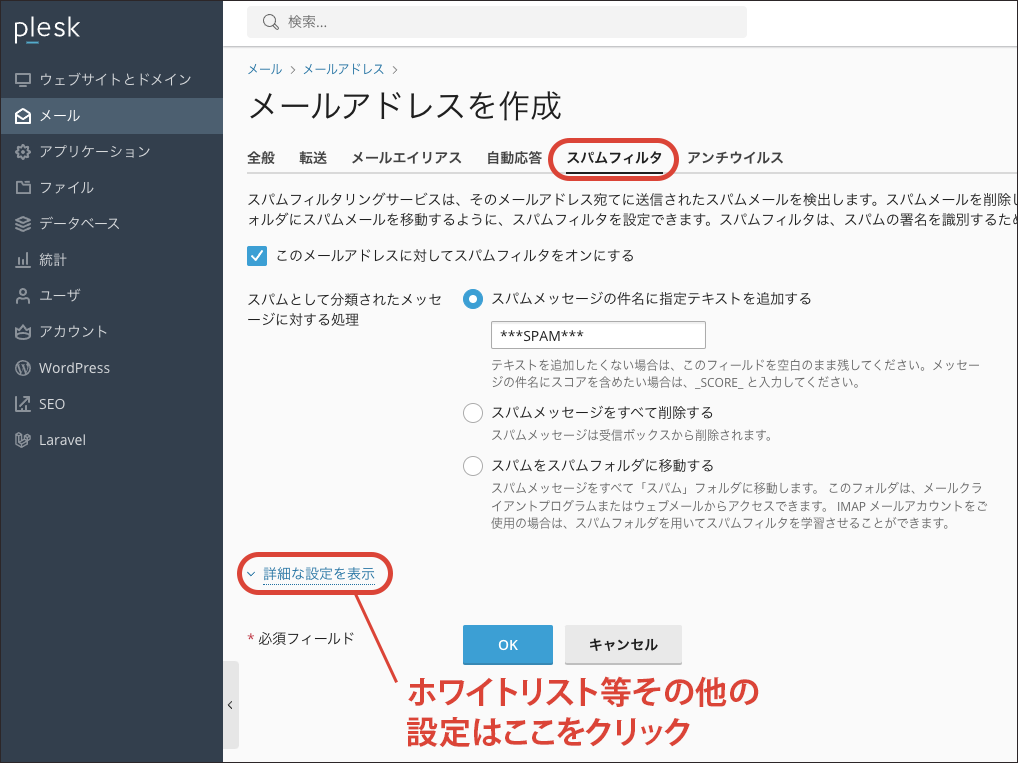
スパムフィルター
スパムフィルターは広告メールやジャンクメールを除去します。
「スパムフィルタ」タブを開き、必要項目を設定して「OK」をクリックします。
※スパム保護は標準で有効です。必要に応じて設定を変更してください。
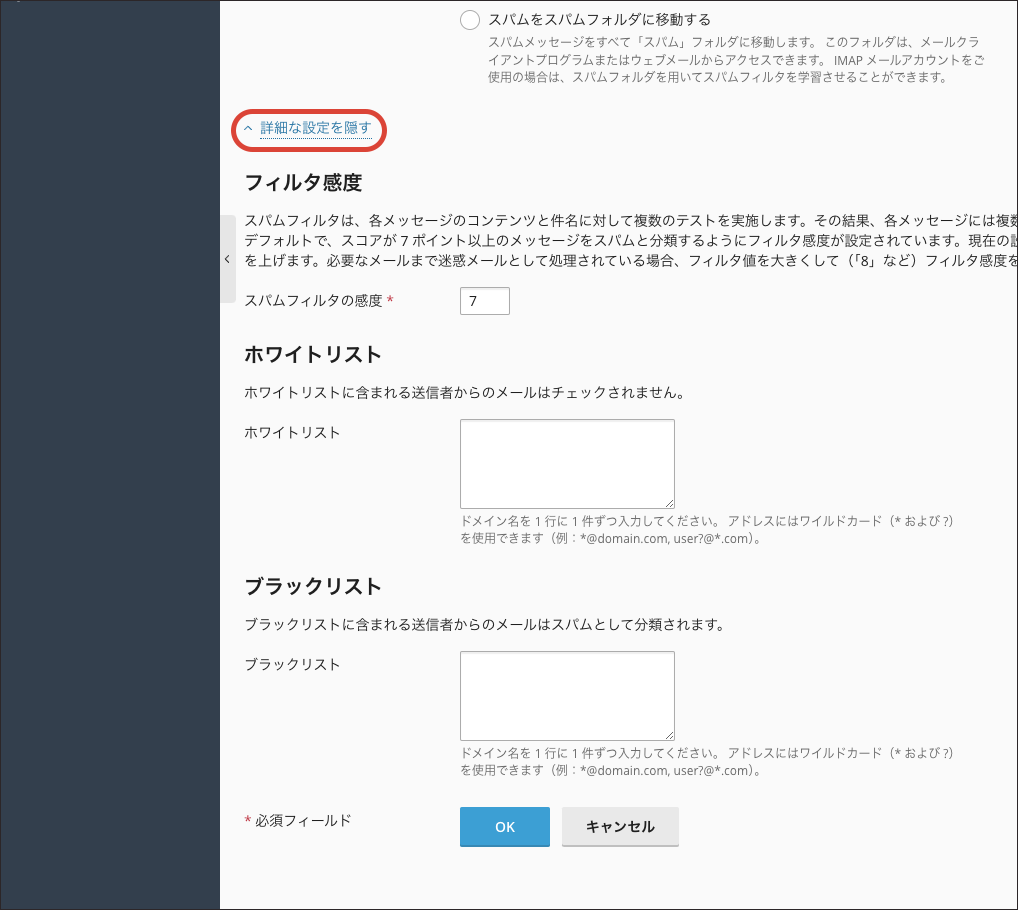
スパムに関するその他の設定は、「詳細な設定を表示」から設定できます。
| ブラックリスト | 特定の送信者からのメールを受信しない場合は、メールアドレスまたはドメイン名を「ブラックリスト」フィールドに追加してください。 |
| ホワイトリスト | 特定の送信者からのメールを常に受信する場合は、メールアドレスまたはドメイン名を「ホワイトリスト」フィールドに追加してください。 |
【補足】
サーバーによっては「スパムフィルタ」のタブがない場合があります。
この場合は左のメニュー「メール」>「メールアドレス」タブの一覧から、該当のメールアカウントの「設定」をクリックします。
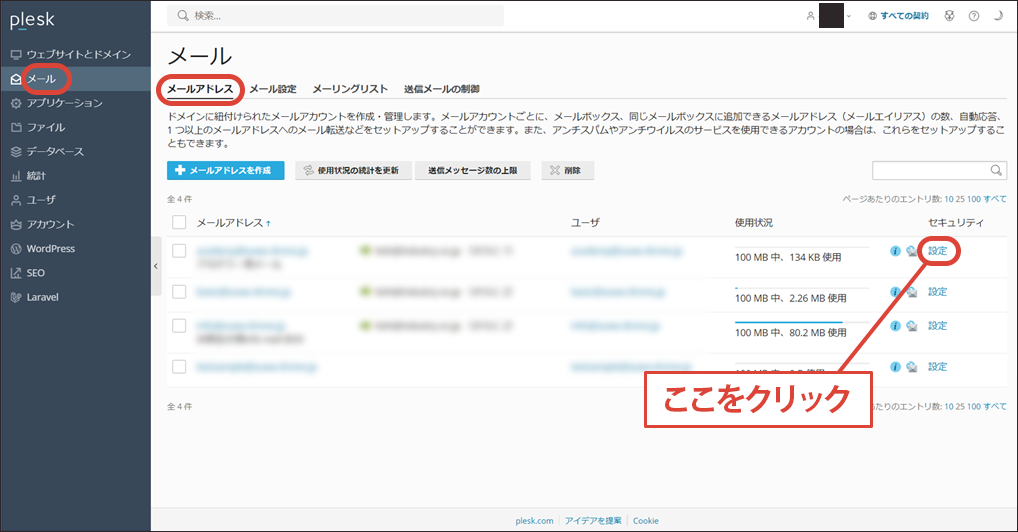
→
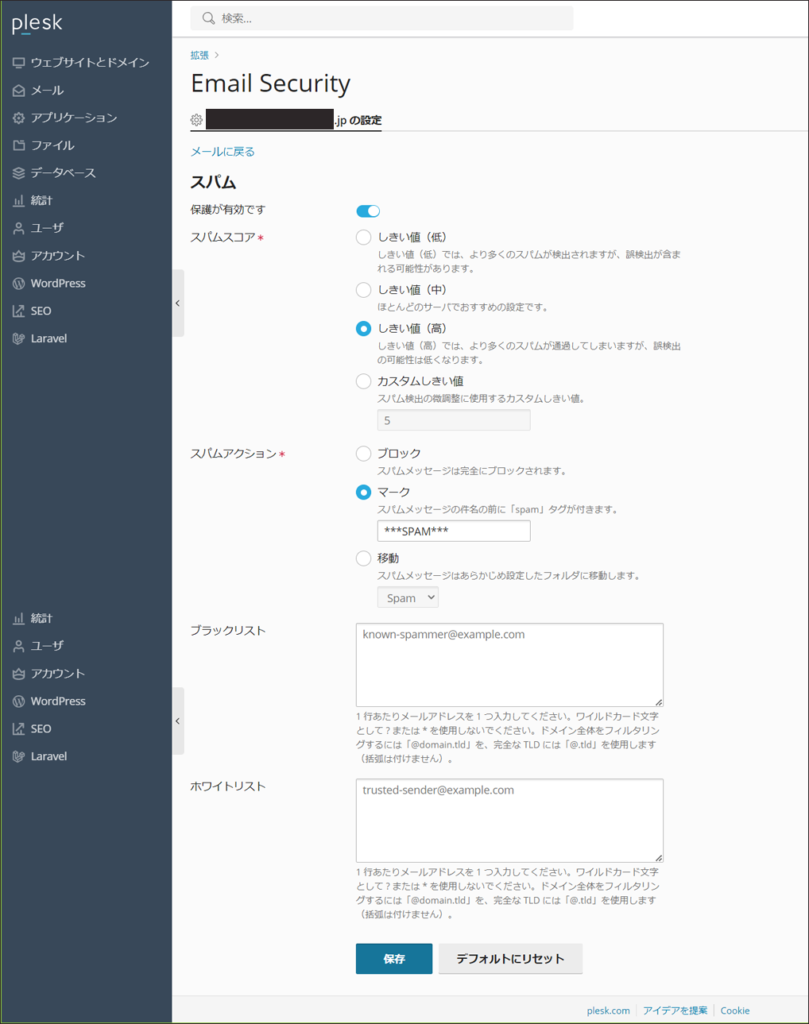
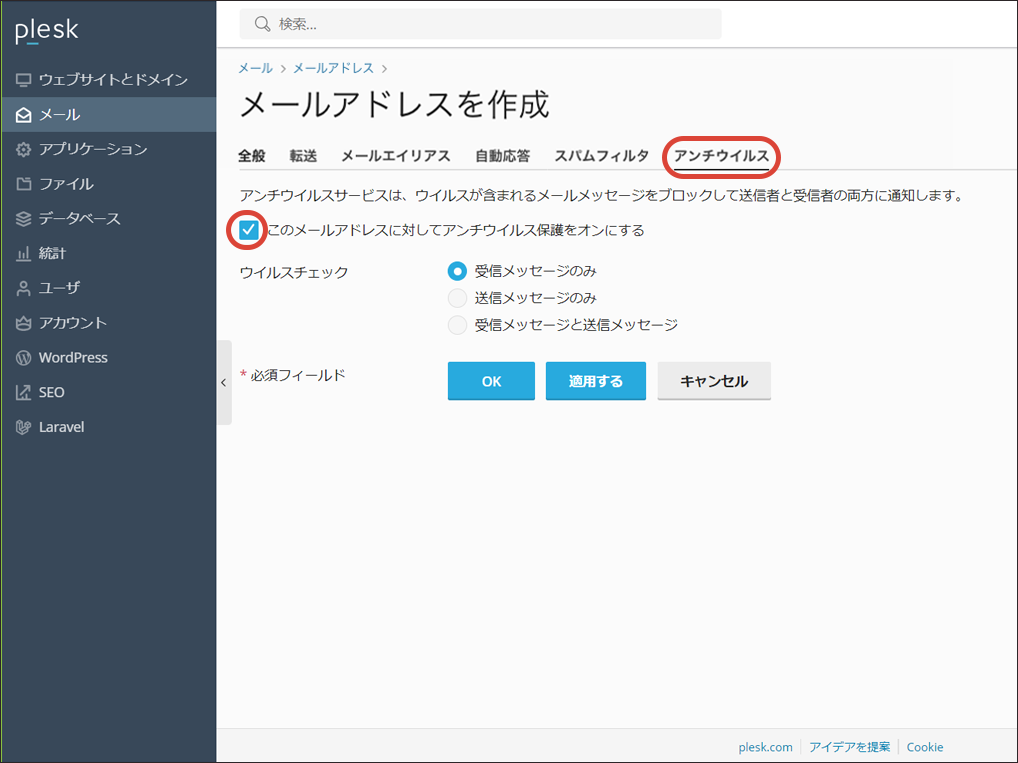
アンチウイルス設定
ウイルスが含まれるメールメッセージをブロックする機能です。
「アンチウイルス」タブを開き、「このメールアドレスに対してアンチウイルスをオンにする」にチェックを入れます。必要な項目にチェックを入れて「OK」をクリックします。
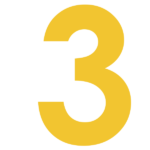
メーリングリストの設定
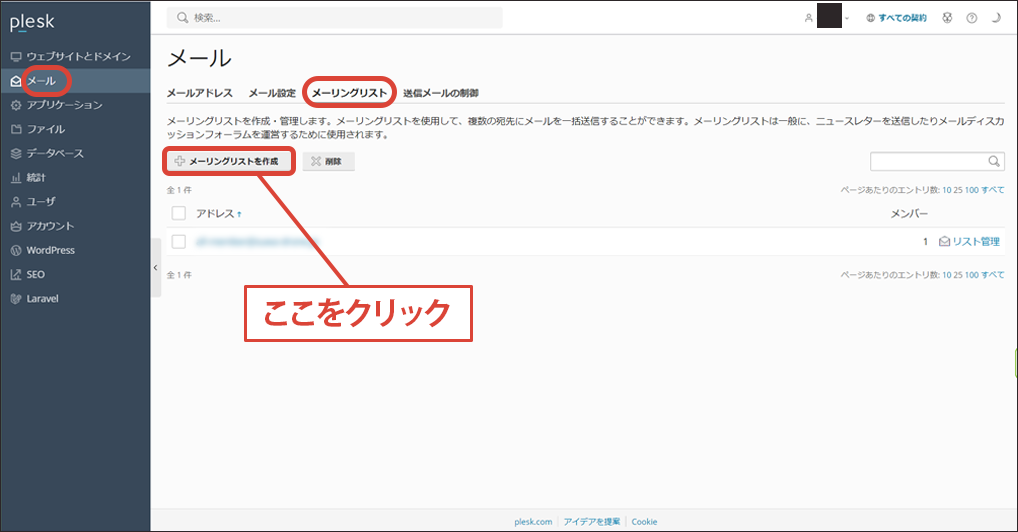
左のメニューから「メール」>「メーリングリスト」タブを選択し、「+メーリングリストを作成」をクリックします。
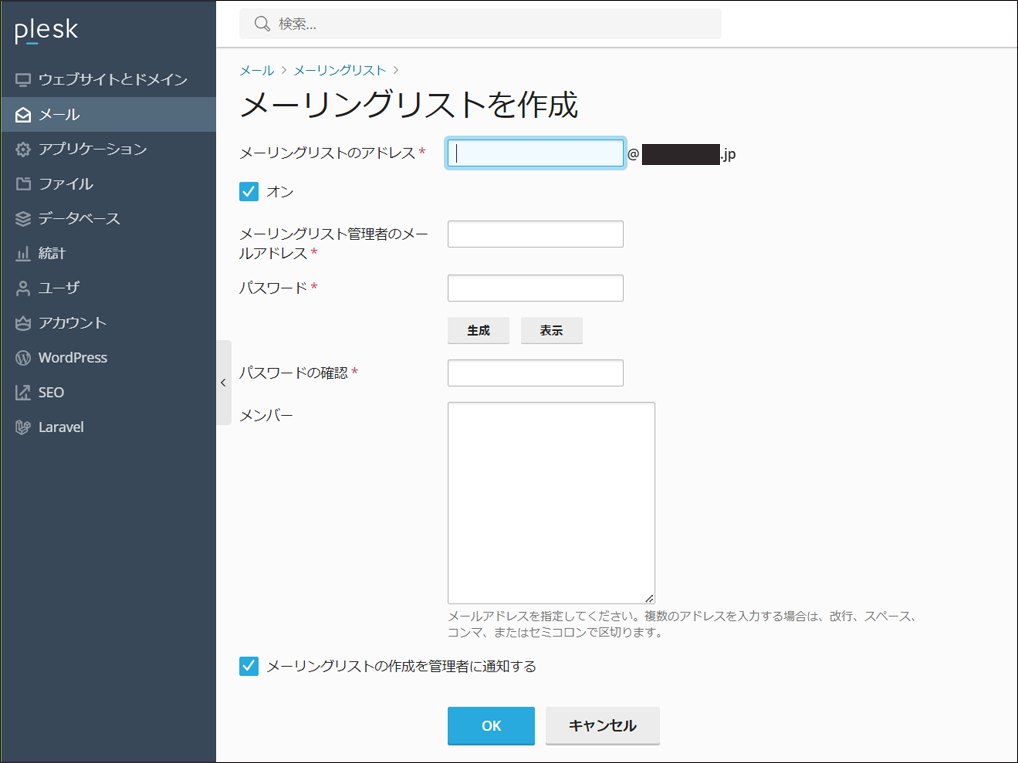
メーリングリストを作成する画面が開きますので、必要項目を入力して最後に「OK」をクリックします。
| メーリングリストのアドレス | 任意のアドレスを設定します。 (@より前の部分を入力します) |
| メーリングリスト管理者のメールアドレス | このメーリングリストを管理する人のメールアドレスを入力します。 |
| パスワード | このメーリングリストのパスワードです。5文字以上でメール名を含まない文字列に設定し、忘れないように管理してください。 |
| メンバー | メーリングリストに登録するメールアドレスを追加してください。 |
※「生成」ボタンを押してパスワードを作成した場合は、必ず「表示」ボタンを押して文字列を確認し、忘れないように管理してください。